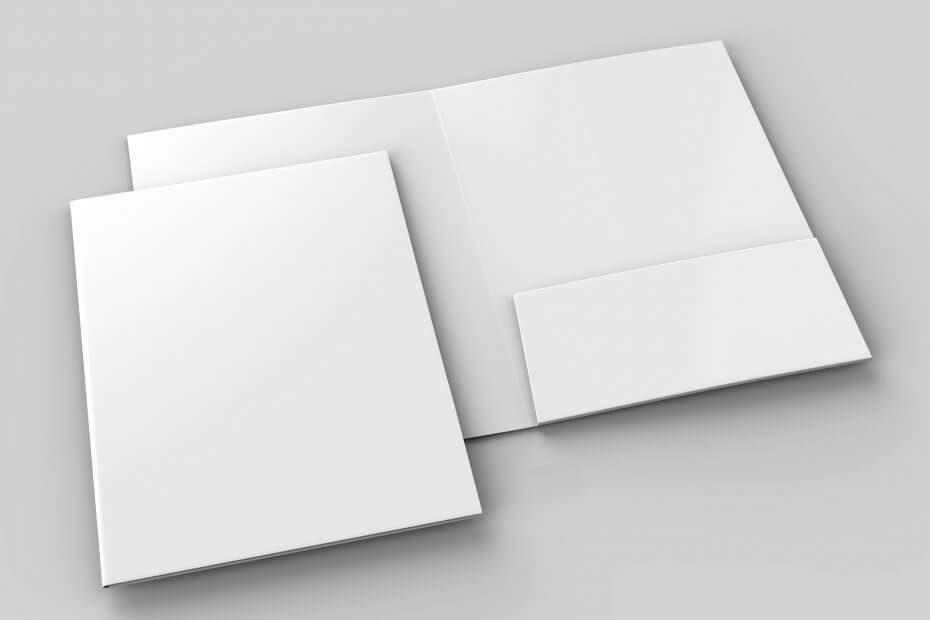
Este software mantendrá sus controladores en funcionamiento, lo que lo mantendrá a salvo de errores comunes de computadora y fallas de hardware. Verifique todos sus controladores ahora en 3 sencillos pasos:
- Descarga DriverFix (archivo de descarga verificado).
- Hacer clic Iniciar escaneo para encontrar todos los controladores problemáticos.
- Hacer clic Actualizar los controladores para conseguir nuevas versiones y evitar averías en el sistema.
- DriverFix ha sido descargado por 0 lectores este mes.
Una vez que abra el Explorador de archivos, está todo el lado izquierdo reservado para un árbol de barra lateral. Allí, puede encontrar todas las carpetas principales que utilizaría habitualmente, incluida la carpeta Descargas. Sin embargo, algunos usuarios no están dispuestos a trabajar con dos o incluso tres carpetas de descarga que conducen a la misma ruta.
Esto puede deberse a un error del sistema durante la Actualización de sistema
o alguna aplicación de terceros agregó irrazonablemente otra carpeta. Como todos enlazan a la misma ruta (normalmente C: UsersUsernameDownloads), probablemente quieras que algunos desaparezcan.Nos aseguramos de explicar cómo eliminar la carpeta incorporada (o no) en la lista que proporcionamos a continuación.
Cómo eliminar una carpeta de descarga redundante de Windows 10
- Eliminar la carpeta redundante
- Cambiar la ruta de los archivos descargados
- Resetea tu PC
1: eliminar la carpeta redundante
Si la ruta es la misma para ambas carpetas pero se presentan con dos nombres diferentes, puede eliminar una libremente sin ninguna repercusión. Solo asegúrate de copia de seguridad de todos tus datos de la carpeta para evitar la pérdida permanente de datos. Por supuesto, si una aplicación de terceros creó la carpeta, la próxima vez que intente descargar algo, volverá a crear la misma carpeta. Es por eso que sugerimos reasignar la ruta de descarga a una carpeta de Descargas predeterminada del sistema.
- LEA TAMBIÉN: Solución completa: no se pueden eliminar archivos, carpetas o iconos en Windows 10, 8.1 y 7
Una vez que hayas hecho eso, recorre todas las aplicaciones que usas para descargar archivos y cambia la ruta. Todos los navegadores almacenan archivos en una carpeta predeterminada, que se origina en C: UsersUsername. Si desea cambiarlos, continúe con los pasos adicionales.
2: cambia la ruta de los archivos descargados
Ahora, si desea cambiar la ubicación de descarga predeterminada y eliminar la carpeta de descarga predeterminada, es una oferta completamente nueva. Y se puede hacer con un determinado script de Registro o un enfoque manual. Tal vez, en este escenario, la carpeta de Descargas incorporada no sea de ninguna utilidad para usted.
- LEA TAMBIÉN: Cómo eliminar carpetas vacías en Windows 10
Tal vez desee mantener sus descargas alejadas de la partición del sistema. Ya sea que incluya una partición de almacenamiento alternativa o incluso un cliente de servicio en la nube que los respalde rápidamente.
A continuación, se explica cómo eliminar por completo la carpeta de descargas incorporada de Windows 10:
- Descargue el script del Registro y guárdelo en su PC. Preferiblemente, en el escritorio.
- Versión de 64 bits
- Versión de 32 bits
- Ejecute el parche como administrador y confirme la fusión.
- Reinicie su PC.
Así es como se cambia la ubicación de descarga predeterminada en Chrome, Mozilla y Edge:
Cromo
- Haga clic en el menú de 3 puntos y abra Ajustes.
- Ampliar la Avanzado sección.
- Bajo la Descargas> Ubicación, haga clic en Cambio.
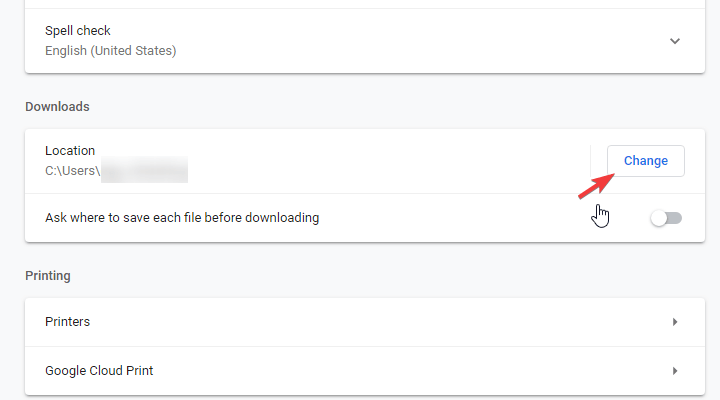
- Seleccione una ubicación alternativa donde se almacenarán los archivos que descargue en el futuro.
Firefox
- Haga clic en el menú de hamburguesas y abra Opciones.
- Bajo la Archivos y aplicaciones> Descargas, haga clic en Navegar.
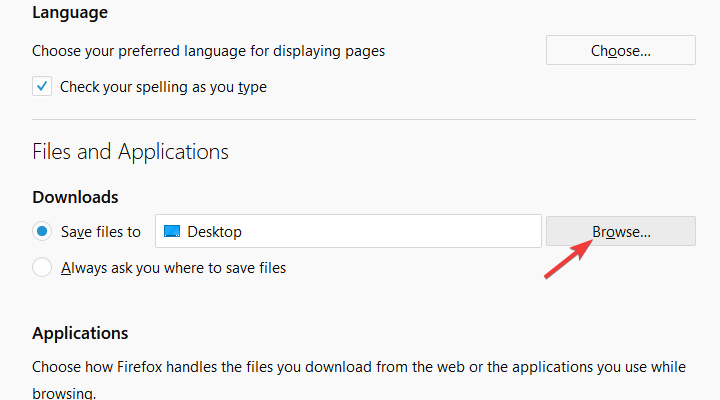
- Seleccione la ubicación de descarga.
Borde
- Haga clic en el menú de 3 puntos y abra Ajustes.
- Bajo la Descargas sección, haga clic en Cambio y cambiar la ubicación.
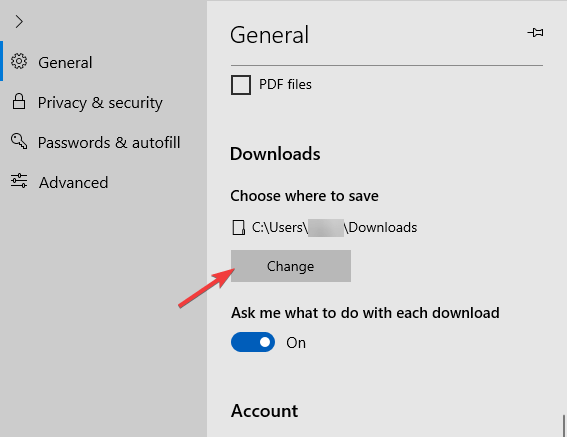
- Todas las nuevas descargas se almacenarán en una ubicación recién elegida.
3: reinicia tu PC
Finalmente, si está completamente engañado con la forma en que se crean las carpetas de descarga y se multiplican sin razón, le sugerimos escaneo de malware y PuP. Después de eso, restablecer la PC a los valores de fábrica debería ser la ruta más corta para resolver este problema. ¿Por qué una medida tan drástica? Bueno, si tienes actualizado a Windows 10 desde Windows 7, las carpetas del sistema en el Explorador de archivos parecen duplicarse.
- LEA TAMBIÉN: Solución: el Explorador de archivos se congela cuando creo una nueva carpeta en Windows 8.1 / 10
Por eso, sugerimos restablecer su PC a los valores de fábrica. Con suerte, después de eso, solo te quedará una carpeta de Descargas. A continuación, se explica cómo restablecer su PC a los valores de fábrica:
- Abierto Ajustes.
- Escoger Actualización y seguridad.
- Escoger Recuperación desde el panel izquierdo.
- Bajo la "Restablecer esta PC", Haga clic en Empezar.
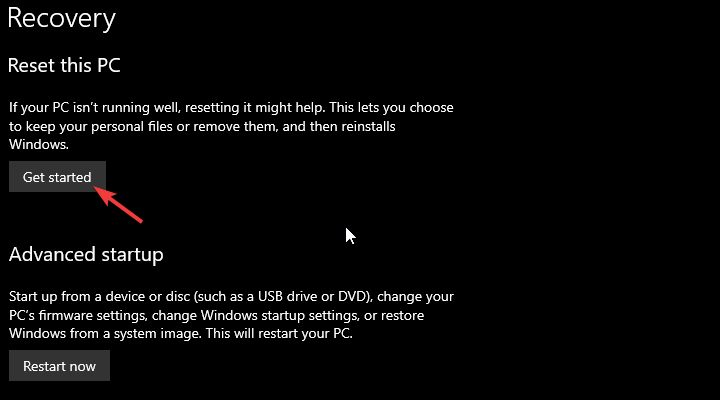
- Siga las instrucciones hasta que su PC se restaure a los valores de fábrica.
Dicho esto, podemos concluir este artículo. En caso de que tenga una solución alternativa o un problema similar que quiera compartir, la sección de comentarios se encuentra a continuación.
HISTORIAS RELACIONADAS QUE DEBE VERIFICAR:
- Solución: descargas lentas de juegos de Xbox One
- Windows 10 permitirá a los usuarios programar descargas de actualizaciones
- Solución completa: los juegos de la Tienda Windows no se descargan en Windows 10
- Cómo descargar más cursores en Windows 8, Windows 10


